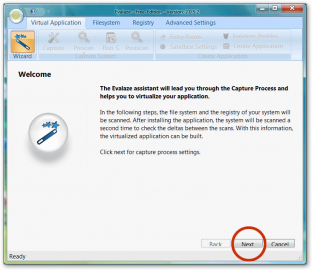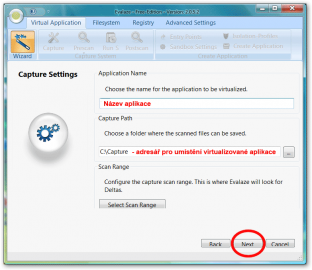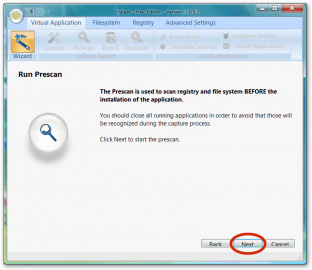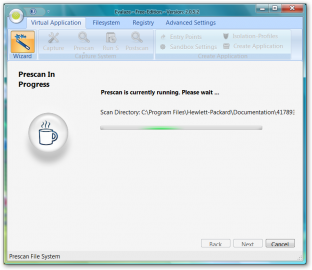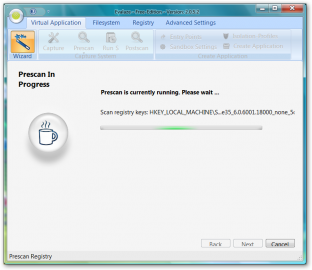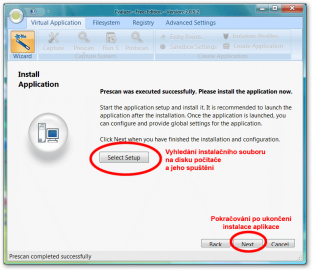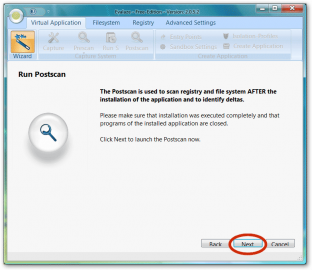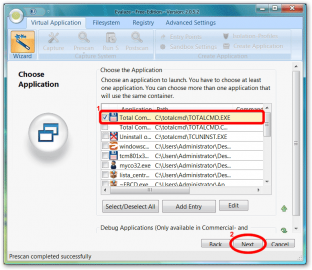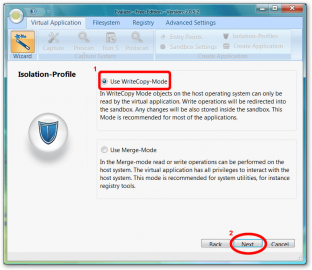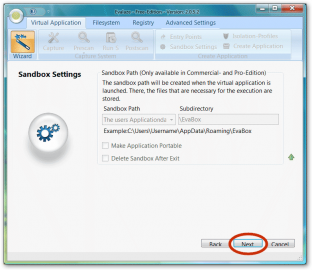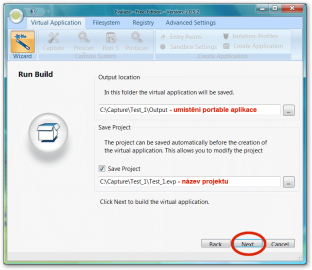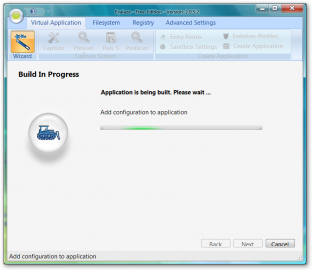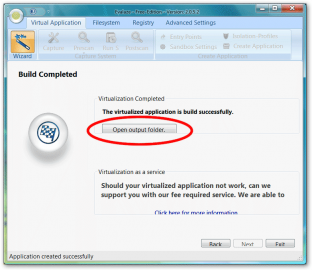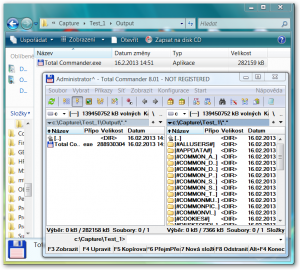Jak již bylo výše uvedeno, jsou portable (přenositelné) aplikace užitečné v mnoha případech. Svoje oblíbené programy můžete používat i bez instalace a jejich spuštění žádným způsobem nemodifikuje systém. Co když ale výrobce vaší oblíbené aplikace její portable verzi neposkytuje? Potom si můžete portable verzi vytvořit pomocí aplikace Evalaze. Článek vás seznámí s postupem tvorby portable verze (tzv. virtualizací) na příkladu aplikace oblíbeného souborového manažeru Total Commander.
Edice programu
Aplikace Evalaze je k dispozici ve třech různých edicích. Na Stahuj.cz naleznete free edici, která je pro nekomerční účely zdarma. Na domovské stránce produktu jsou další dvě placené edice: Professional Edition (pro osobní použití) a Commercial Edition (pro komerční použití). Dále se budeme zabývat free edicí, která je pro naše potřeby plně dostačující.
Princip virtualizace
Program Evalaze je schopen vytvořit balíček ve formě jediného EXE souboru, který umožňuje běh dané aplikace v uzavřeném systému (sandboxu). Aby bylo možné balíček vytvořit, je nutné program Evalaze spustit ještě před instalací aplikace určené k převedení. Program si totiž zaznamená veškerá nastavení v systému a po instalaci aplikace zjistí, která nastavení je nutné upravit do formy balíčku.
Evalaze nabízí dva módy uživatelského rozhraní. V módu Wizard je k dispozici průvodce, který uživatele provede krok za krokem celým procesem virtualizace. Pokročilejší uživatelé ocení standardní uživatelské rozhraní, které je vybaveno pásem karet (tzv. ribbon). Toto rozhraní je k dispozici pouze v placených edicích.
Tvorba portable verze aplikace Total Commander
Proces zahájíme stažením programu Evalaze ze Stahuj.cz. Program je distribuován ve formě ZIP archivu, který obsahuje jediný soubor: Evalaze_Free.exe. Při prvním spuštění souboru je k dispozici volba pro jazyk uživatelského rozhraní (angličtina nebo němčina). Potom je zobrazeno okno s licenčním ujednáním a po odsouhlasení (tlačítkem Accept) je k dispozici úvodní okno programu.
Úvodní okno programu
V našem případě použijeme mód Wizard, a proto klikneme na stejnojmenné tlačítko v úvodním okně. V prvním okně průvodce použijeme tlačítko Next.
První okno průvodce
Druhé okno průvodce obsahuje textové pole pro volbu názvu virtualizované aplikace a složky pro její umístění na disku. Po vyplnění polí pokračujeme opět tlačítkem Next.
Druhé okno průvodce
Tím je Evalaze připraven na tzv. "prescan" systému, který spustíme tlačítkem Next ve třetím okně průvodce.
Třetí okno průvodce
Prescan postupně analyzuje souborový systém i obsah registru před instalací manažeru Total Commander. Čas potřebný na tuto operaci závisí na množství dat na disku počítače a velikosti registru.
Průběh analýzy souborového systému
Průběh analýzy registru
Po ukončení procesu "prescan", můžeme přistoupit k instalaci manažeru Total Commander do systému. Potřebný instalační soubor je k dispozici na Stahuj.cz. Po jeho stažení na disk počítače, můžeme tento soubor vyhledat pomocí tlačítka Select Setup ve čtvrtém okně průvodce a spustit standardní proces instalace manažeru Totel Commander.
Čtvrté okno průvodce
Potom postupujeme podle pokynů standardního instalačního průvodce manažeru Total Commander a po ukončení procesu instalace použijeme tlačítko Next ve čtvrtém okně průvodce programu Evalaze.
Nyní je program Evalaze připraven na spuštění procesu "postscan" (tlačítkem Next v pátém okně průvodce). Tento proces opět analyzuje souborový systém a registr, tentokrát s nainstalovanou aplikací Total Commander.
Páté okno průvodce
Šesté okno průvodce obsahuje seznam spustitelných souborů, které byly v systému nalezeny po instalaci aplikace Total Commander. Zde je nutné zvolit soubor nebo soubory nutné pro vytvoření portable verze. V našem případě stačí zvolit soubor TOTALCMD.EXE a dále pokračujeme tlačítkem Next.
Šesté okno průvodce
Sedmé okno průvodce obsahuje volby módu portable aplikace. Jsou zde k dispozici dva módy. Volba Use WriteCopy-Mode je doporučen pro většinu aplikací a zajišťuje, že hostující systém může z portable aplikace pouze číst a zápis je směřován vždy do uzavřeného sandboxu. Aplikace vytvořená v tomto módu tedy v hostujícím systému nezanechá žádné stopy. Naopak mód Use Merge-Mode zápis do hostujícího systému umožňuje, a proto je vhodný pouze pro různé systémové nástroje, které pro svou činnost vyžadují zápis do registrů nebo jiné změny v systému. V našem případě zvolíme Use WriteCopy-Mode a stiskneme tlačítko Next.
Sedmé okno průvodce
Osmé okno průvodce obsahuje volby, které jsou dostupné pouze v placených edicích programu, a proto rovnou pokračujeme tlačítkem Next.
Osmé okno průvodce
Deváté okno průvodce obsahuje textová pole pro volbu umístění výsledné portable verze aplikace a názvu projektu. Po vyplnění textových polí můžeme stisknout tlačítko Next. Tím je zahájen proces tvorby portable verze aplikace.
Deváté okno průvodce
Průběh tvorby portable verze
Poslední okno průvodce obsahuje tlačítko Open output folder, které poskytuje pohodlný přístup do výstupní složky s výslednou portable aplikací.
Poslední okno průvodce
Z příslušné výstupní složky můžete portable aplikaci kopírovat na přenosná zařízení a spouštět.
Spuštění portable aplikace Total Commander
Závěr a hodnocení
Je možné konstatovat, že program Evalaze i ve své free edici, představuje praktickou a užitečnou pomůcku pro virtualizaci aplikací. Přehledný průvodce umožňuje tvorbu portable aplikací i méně zkušeným uživatelům.
Vytvořené aplikace jsou spouštěny v odděleném prostředí (sandboxu) a žádným způsobem nemodifikují hostitelský systém (v případě módu WriteCopy-Mode). Výše uvedený postup je možné aplikovat s úspěchem na různé typy aplikací a vytvořit portable verze multimediálních přehrávačů (VLC Media Player), prohlížečů obrázků (IrfanView), internetových prohlížečů (Firefox) atd. Běh aplikací v odděleném prostředí umožňuje například současné spouštění více verzí internetových prohlížečů, což ocení tvůrci webových stránek při jejich testování.